RiauOnline.id, Tips dan Trik — Sudah tahukan kamu bagaimana cara menjalankan service Protexis Licensing Service pada corel draw?
Namun sebelum itu, sebaiknya kamu mengetahui terlebih dahulu apa itu Protexis Licensing Service atau biasa disingkat PLS.
Ya, PLS merupakan sebuah program milik Protexis yang memiliki peran untuk melindungi software pihak ketiga dari penggandaan ilegal.
Biasanya software ini sudah terinstal pada perangkat komputer kamu dengan nama PSIService.exe apabila kamu pernah memakai OS Windows dan menginstall software milik Corel, baik yang masih trial ataupun yang sudah resmi.
Nah, PLS ini memiliki cara kerja yang mirip dengan spyware, yaitu mengumpulkan semua informasi milik pengguna dari suatu software, lalu mengirim informasi tersebut kepada pusat informasi dari software tersebut.
Adapun beberapa software yang menggunakan jasa PLS adalah Corel Paint Shop Pro dan beberapa produk Corel lainnya.
Untuk Program Protexis Licensing Service ini berjalan saat Windows melakukan booting, sehingga berpengaruh pada proses booting Windows tersebut.
Apabila perangkat komputer kamu menginstal produk software dari Corel dan menghapus program PLS maka software tersebut tidak dapat kamu jalankan.
Pada layar komputer kamu akan muncul peringatan bahwa software yang kamu gunakan adalah ilegal.
Maka dari itu penting bagi kamu untuk memasang PSL sebelum menggunakan produk Corel tersebut. Adapun berikut penjelasan lengkapnya!
Daftar Isi
Cara Menjalankan Service Protexis Licensing Service

Apabila kamu tidak menjalankan Protexis Licensing Service, maka berakibat kamu akan gagal dalam menjalankan software produk Corel.
Nah sebagai contoh, apabila kamu menjalankan produk software CorelDraw dan PLS tidak kamu jalankan, maka akan muncul peringatan error 38.
Maka dari itu kamu harus menjalankan service dari PLS. Adapun langkah-langkahnya adalah sebagai berikut:
- Silakan buka jendela run (windows+r). Lalu ketikkan perintah services.msc.
- Selanjutnya cari file bernama Protexis Licensing V2 dan klik kanan lalu pilih start.
- Setelah itu tunggu selama 1 hingga 2 menit, maka kamu bisa mencoba membuka kembali aplikasi Corel kamu.
Supaya peringatan error 38 tidak lagi muncul setiap kamu membuka Software Corel, maka kamu bisa melakukan klik kanan pada Protexing Licensing V2 dan pilih properties.
Selanjutnya pada tab general di bagian Startup Type pilih Automatic, lalu pada bagian bawah yaitu pada bagian service status pilih start.
Apabila dalam perangkat komputer kamu tidak terdapat Protexis Licensing Service, maka kamu bisa mengunduh dan menginstall terlebih dahulu. Berikut langkah-langkahnya:
- Dari hasil mengunduh PLS, dalam file berbentuk RAR tersebut akan terdapat 3 file yaitu PSlKey_2.dll, PsiService_2.exe dan REG_Protexis_licensing.reg.
- Lalu kamu salin PSIKey_2.dll dan PsiService_2.exe ke C:\Program Files\Common Files\Protexis\License Service.
- Kemudian lakukan Registrasi file REG_Protexis_licensing.reg dengan cara mengklik 2 kali, maka akan muncul notifikasi untuk menambahkan file tersebut pada Registry Editor dan klik Yes.
- Langkah terakhir reboot ulang komputer kamu. Kemudian setelah selesai, buka jendela run, dan ketikkan services.msc, lalu klik kanan pada properties dan pada startup type silakan pilih automatic.
Cara Menghapus Protexing Licensing Service pada Komputer
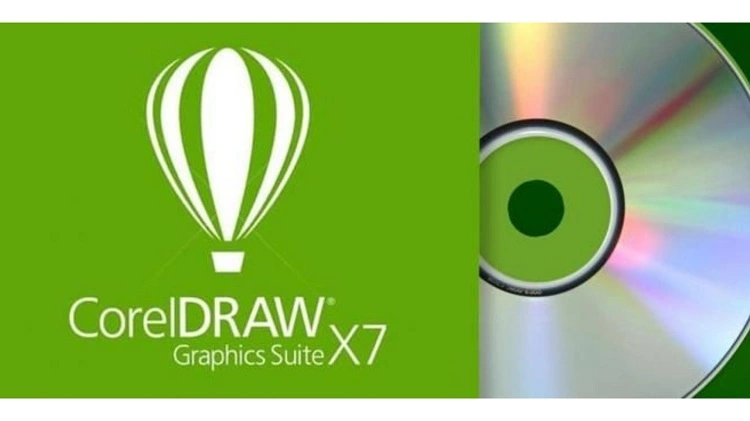
Nah, komputer yang sudah pernah menginstall produk Corel, maka Program Protexis Licensing Service di dalamnya masih tetap ada meskipun kamu sudah menghapus software Corel dari perangkat komputer kamu.
Kamu tidak usah khawatir karena kamu bisa menghapus program Protexis Licensing Service yang ada pada komputer kamu.
Adapun beberapa langkahnya adalah sebagai berikut:
- Kamu bisa membuka jendela Running (Windows+R) sebagai langkah pertama.
- Lalu ketik regedit.
- Kemudian lakukan backup pada registry kamu.
- Selanjutnya hapus entri registry berikut: HKEY_LOCAL_MACHINE\SYSTEM\CurrentControlSet\Services\ProtexisLicensing].
- Setelah itu lakukan booting pada komputer kamu.
- Terakhir silakan hapus file berikut : %windir%\System32\PSIService.exe , %windir%\System32\PSIKey.exe.
Akhir Kata
Kamu bisa menyesuaikan kebutuhan kamu terkait dengan service dari Protexis Licensing Service pada perangkat kamu.
Nah, dengan mengetahui cara menjalankan service Protexis Licensing Service ini, kamu bisa memaksimalkan penggunaan software produk Corel pada perangkat kamu.
Demikianlah informasi yang bisa admin sampaikan. Semoga bermanfaat dan bisa membantu kamu ya.
Selamat mencoba!
Jangan lupa baca juga artikel berikut sebagai informasi tambahan:
- Cara Perbaiki Flashdisk Secara Online dengan Mudah
- Cara Setting Modem Indihome, Internet No Lelet!
- Kode Rahasia! Cara Setting Token Listrik Biar Lebih Hemat
- Cara Reset Hp Asus yang Benar, Cepat dan Nggak Ribet Lho!
- Panduan Cara Setting TP-Link WR740n, Mudah dan Lengkap
- Cara Setting Mikrotik RB750, Lengkap dan Paling Praktis
- Cara Instal Printer HP Ink Tank 315 Tanpa CD Cepat dan Anti Gagal
- Aplikasi Edit Foto Instagram Agar Feed Kamu Lebih Menarik
- Cara Setting DDNS Indihome Anti Ribet, Coba Deh!
- Cara Mudah Setting Sharing Printer Tanpa Kabel LAN, Coba Sendiri!
